MKVを DVD に 変換する方法4選
MKVは、マルティプル・オーディア、サブタイトル・トラック、チャプタース、ポスタース、サムネイルなどの幅広い機能を持つ、よく知られるフォーマットです。しかしながら残念なことにすべてのデバイスに互換性があるわけではありません。多くのDVDプレイヤーは、MKVファイルと互換性がありません。もしMKVビデオをDVDに書き込みたいのであれば、こちらの解説を参考にしてください。
ここではMKVからDVDへ変換するための、最も優れたコンバーターをご紹介いたします。あなたがビデオ上級者、もしくはただMKVビデオをDVDプレーヤーで再生したいのであれば、変換方法をこちらの解説でご説明いたします。
Part 1.WindowとMacのスタイリッシュメニューでMKVをDVDに書き込む方法
WindowとMacでMKVをDVDに書き込む方法は数多くあります。しかし、カスタムメニューとサムネイルで、上質なDVDを作りたいのであれば、 HitPaw Video Converterがベストです。
HitPaw Video ConverterのDVDバーナーは、MKVをDVDに変換するコンバーターで、ビデオを上質なDVDディスクやフォルダーに変換できます。スタイリッシュなテンプレート、高速化、カスタムメニューなどが特徴です。
注目すべき特徴
- MKVやその他1000 以上のビデオをDVD へ変換可能
- MKV を再生可能DVD ディスク、DVD フォルダー、IFO ファイルに変換します。
- スタイリッシュなDVDテンプレートのプリセット
- DVD メニューとタイトルをカスタマイズ可能
- DVD+R、DVD-R、DVD-RW、DVD-RAM など、様々なDVD ディスクに対応
- Windows と Mac で利用可能
HitPaw Video ConverterでMKV を DVDに変換する方法
Step 1: HitPaw Video ConverterをあなたのPCにダウンロード、インストールしてください。プログラムを起動して、ツールボックスからDVD Burnerを選択します。

Step 2: MKVビデオをプログラムに追加します。複数のビデオを一度に追加できます。追加するビデオのサイズに注意してください。DVD5ディスクは4.7GB、DVD9は8.5GBまでです。

Step 3: DVDタイプ(DVDディスクかフォルダーか)、縦横比、TV標準規格、クオリティー・レベルを設定します。

Step 4: テンプレートとメニューを選択します。背景をカスタマイズし、BGMを追加し、DVDメニューをカスタマイズします。

Step 5: 書き込む前に、DVDチャプターをプレビューできます。Burnボタンを押すと、MKVをDVDへの書き込みが始まります。

この手順で、MKVビデオをDVDにカスタムメニューとスタイリッシュなテンプレートで書き込めます。
Video Guide:ビデオガイド
ここでは、HitPaw Video Converterを使って、どのようにDVDへビデオを書き込むかを解説いたします。
Part 2.無料でMKVからDVDへ書き込める代替的なコンバーターのレビュー
ここでは、MKV をDVDへ書き込む無料のコンバーターのおススメを御紹介します。
1.フリーメイクDVD書き込みソフトウェア(Windows)
フリーメイクDVD書き込みソフトウェアは、MKVや他のビデオを、最大40時間分、DVD に書き込めます。
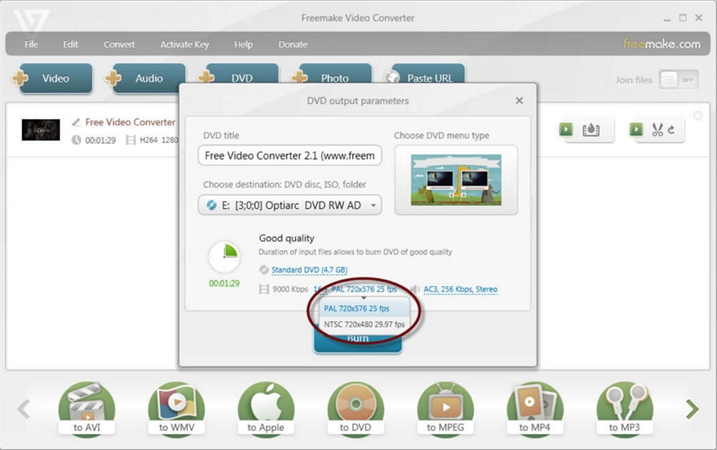
(長所)
- 簡単なドラッグ&ドロップで操作できる使いやすいインターフェース
- 多様なビデオ・フォーマットに対応可能
- ビデオとオーディオ設定をカスタマイズできます。
- ソフトウェアから直接DVDを書き込めます。
Cons(短所)
- 有料のソフトウェアと比較すると機能が限定されている。
- インストールの際に他のソフトウェアもダウンロードされます(インストール時に、不要なソフトウェアを選択解除してください)
- Windowsのみ対応可能(Macは対応していません)
- Freemake Video Converterを公式ウェブサイトからダウンロード、インストールします。
- Freemake Video Converterを開き、"+Video"ボタンをクリックすると、MKV ファイルをインポートできます。
- アウトプットの形式で"to DVD"を選択
4. DVDのアウトプット・パラメターを設定します。

- PCのDVDドライブに、空のDVDを挿入します。
"Burn"ボタンを押すと、書き込みが始まります。

- 処理が完了したら、通常のDVDプレーヤーで再生可能です。
2.WinX DVD Author (Windows)
WinX DVD Authorは、MKVを含む様々なビデオフォーマットからDVDに変換できる優秀なオーサリングソフトウェアです。
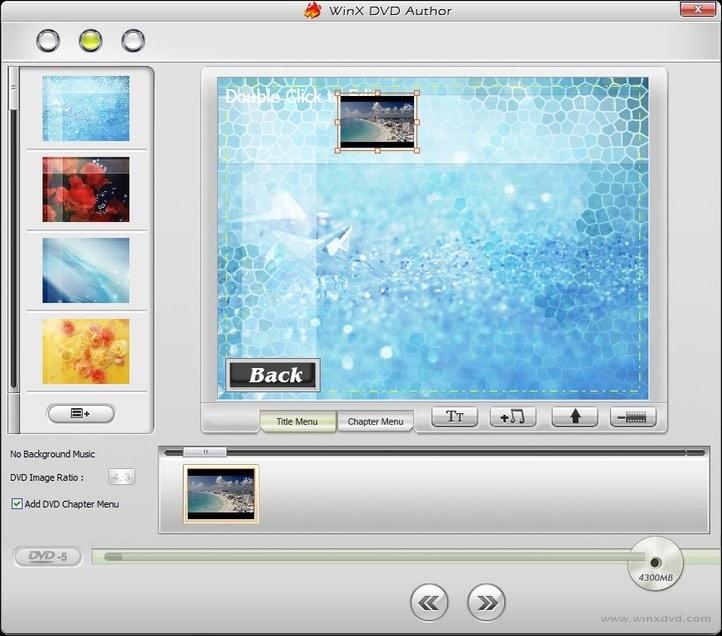
Pros(長所)
- ドラッグ&ドロップの使いやすいインターフェース
- MKVを含む多様なビデオフォーマットに対応可能
- カスタマイズできるDVDメニューテンプレートを提供
- サブタイトル、BGMをDVDに追加可能
- Windowsのみ対応可能
Cons(短所)
- 無料版では、アウトプットしたDVDにウォーターマークが表示される。
- 有料版のDVDオーサリング・ソフトウェアと比較すると、機能が限定的
- WinX DVD Authorを公式ウェブサイトからダウンロードとインストール
- WinX DVD Authorを開き、"Video DVD Author"ボタンをクリック
- "+"ボタンをクリックして、MKVファイルを開きます。
- サブタイトルやBGMを追加するなどDVDメニューをカスタマイズ
- 空のDVDを、PCのDVDドライブに挿入します。
- "Start"ボタンをクリックして変換処理を開始
- 変換処理が完了したら、MKVを変換したDVDが得られます。
Part 3.よくある質問
1.MKVを 変換するオンラインDVDコンバーターはあるか?
MKV をDVDに変換するコンバーターはオンライン上であります Office-Converter は、MKVファイルをDVDへ変換するオンラインツールの一つです。オンラインツールの便利なところは、ダウンロードやソフトウェアのインストールが不要なところです。しばらくの間、オンラインDVD書き込み処理は、インターネット環境に影響を受ける事とカスタマイズができない欠点がありました。
2.HandBrakeを使ってどのようにMP4をDVDに書き込むか?
Handbrakeには、DVD書き込み機能はありません。オープンソースのビデオ・トランスコーダーとして知られるHandbrakeは、DVDをビデオにリッピング、または変換するビデオ・エンコーディング・ツールです。
3.MKVをDVDに変換するメリットとは?
MKVファイルをDVDに変換するメリットはいくつかあります。
- MKVファイルの互換性の問題:MKV ファイルは、すべてのデバイスやメディアプレーヤーに対応していません。MKVファイルをDVDに変換することは、すべてのデバイスの互換性を確保します。
- 再生および配信における DVD 形式のメリット:DVDは他の形式ファイルと比べて、映画やTVシリーズなどの長い形式のビデオコンテンツにとって理想的なメニュー、チャプター、サブタイトルなどの機能があり、高品質なビデオを提供できます。
- ビデオ品質の保持:DVDは他のデジタル形式と比べて、構造安定性があるため長期間ビデオコンテンツの品質を保持し、劣化を防ぎます。そのためアーカイブ保存や映像配信には理想的です。
The Bottom Line(最後に)
MKVファイルをDVDに変換するには、互換性の向上、ビデオ品質の向上、アーカイブ機能の向上など、複数のメリットがあります。 HitPaw Video Converter は、MKVをDVDに変換する最も優れたコンバーターです。すべての一般的なのビデオ形式に対応し、DVD設定のカスタマイズ、スタイリッシュな DVD テンプレート、高速な変換速度で高品質な作品を提供します。









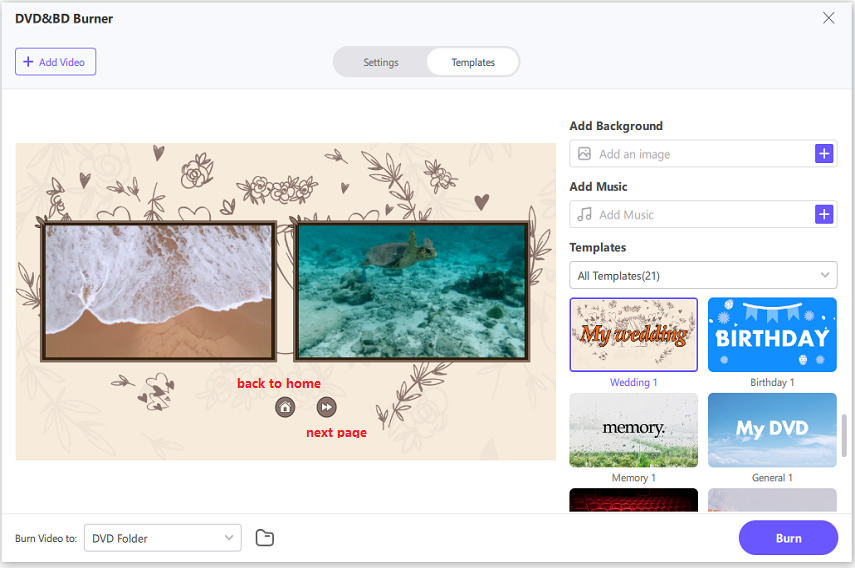
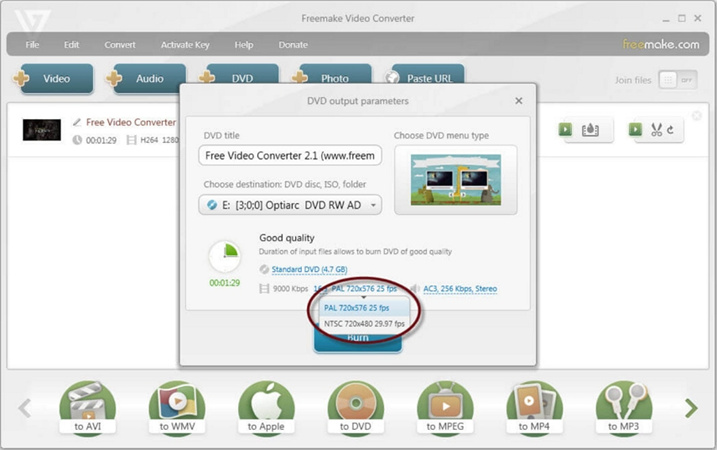


 HitPaw Edimakor
HitPaw Edimakor
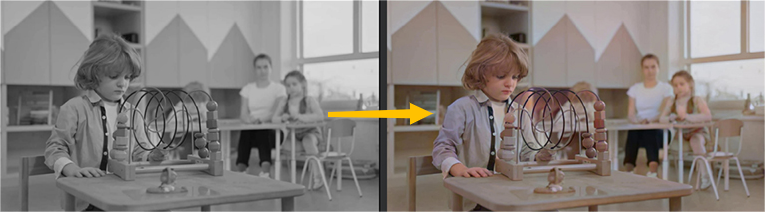


この記事をシェアする:
「評価」をお選びください:
松井祐介
編集長
フリーランスとして5年以上働いています。新しいことや最新の知識を見つけたときは、いつも感動します。人生は無限だと思いますが、私はその無限を知りません。
すべての記事を表示コメントを書く
製品また記事に関するコメントを書きましょう。